- 软件介绍人气软件相关文章下载地址↓
-
DCommander for Mac一键安装免费版本是一款优秀的双栏文件管理工具,拥有用户友好的界面,具有双面板文件管理器,支持多个选项卡。因此,您可以使用多个驱动器,文件夹和外部驱动器或USB闪存驱动器,而无需打开多个Finder窗口,提升你的工作效率!今天程序员之家小编给大家分享的是DCommander的是免激活一键直装版本,下载安装即可免费获得全部的使用权限!需要的朋友快快下载体验吧!

DCommander是一个两窗格文件管理器,可让您完全控制计算机的文件系统。针对快速访问和用户友好性进行了优化,DCommander为从其他操作系统过渡的Mac新用户以及需要更多控制计算机的高级超级用户提供了完美的文件管理伴侣。

安装步骤
此版本为一键直接安装免费版,已集成激活补丁,下载安装即可免费使用全部功能。

Mac软件无法安装解决办法
MacOS 10.15 系统下,如提示“无法启动”,请在系统偏好设置-安全性与隐私-选择【仍要打开】,即可使用。
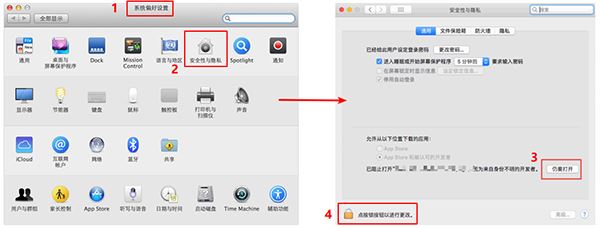
macOS Catalina (macOS 10.15) 已损坏无法打开解决办法:
打开终端(屏幕下方“小火箭”——“其他”——打开“终端”),在终端中粘贴下面命令:
sudo xattr -r -d com.apple.quarantine ,然后输入个空格,再将应用程序目录中的软件拖拽到命令后面,按回车后输入自己电脑密码执行,比如需要打开sketch应用的命令是:
sudo xattr -r -d com.apple.quarantine /Applications/sketch.app/
对于下载了应用,显示“打不开或者显示应用已损坏的情况”的用户,可以参考一下这里的解决办法《Mac打开应用提示已损坏怎么办 Mac安装软件时提示已损坏怎么办》。10.12系统之后的新的Mac系统对来自非Mac App Store中的应用做了限制,所以才会出现“应用已损坏或打不开的”情况。
用户如果下载软件后(请确保已下载完的.dmg文件是完整的,不然打开文件的时候也会出现文件损坏无法打开),在打开.dmg文件的时候提示“来自不受信用的开发者”而打不开软件的,请在“系统偏好设置—安全性与隐私—通用—允许从以下位置下载的应用”选择“任何来源”即可。新系统OS X 10.13及以上的用户打开“任何来源”请参照《macOS 10.13允许任何来源没有了怎么办 macOS 10.13允许任何来源没了怎么开启》
功能介绍
将数据传输到服务器时,无缝FTP和SCP连接将使您的生活更轻松。
远程连接:无缝的FTP和SCP连接将使您的生活更容易将数据传输到服务器。
快速查看和编辑:集成的QuickLook功能更快地查看文件。使用内部查看器查看二进制文件。
键盘导航:一切都旨在通过键盘访问。享受您的指点设备休息!
高级搜索递归搜索:可以帮助您查找具有可能未被Spotlight编入索引的特定内容的文件。
浏览档案:像普通文件夹一样浏览ZIP,JAR,EAR,WAR,XPI和ODT存档。所有这些都没有性能影响。
批量重命名:多重命名工具完全符合您的期望,并将改进处理大量文件。

软件特色
用户界面
直观和熟悉的图形用户界面使得从其他平台过渡到轻松的旅程!借助全新的后台传输管理器和先进的复制机制,DCommander可以在无视觉延迟的情况下执行文件的更快复制。
双面板
DCommander中的两个面板可帮助您更好地查看和导航驱动器上的文件交互。再加上新的双侧边栏,它比以往更容易找到最喜欢的位置。
拖动
DCommander 3全面支持拖放操作系统和应用程序本身!将文件拖到其他面板,拖放框或外部应用程序。
将文件拖放到DCommander停靠栏图标以在那里导航或将文件拖放到侧栏中的新投件箱以存储它们供以后使用。
快捷键盘设置
上/下箭头
通过向上或向下移动一个项目来更改文件列表中当前选定的文件。
左箭头
当启用类似Lynx的导航时,它将转到当前文件夹的父级,否则它什么都不做。
右箭头
启用类似Lynx的导航时,它会打开当前选定的项目,否则它不会执行任何操作。
⏎输入/返回打开当前选定的项目。
⌴空格键
切换文件列表中当前活动项目的选择。如果启用了“备用空格键”操作,则会显示所选项目的“快速查看”窗口。
⌫退格
它会返回当前文件夹的父级
转移
当与向上/向下箭头组合时,它会扩展或缩小选择。
ALT /选项
与向上/向下箭头结合使用时,它会转到文件列表的顶部或底部。
⌘Command+ R
刷新两个文件列表。
⌘Command+ d
显示目录热门列表(书签)。
按住Shift +⌘Command+ d
显示驱动器列表。
⌘Command+ U
交换文件列表并刷新它们。
⌘Command+ E
均衡文件列表(两者都将显示与当前文件列表相同的路径)。
⌘Command+ I
显示当前所选项目的信息窗口。
⌘Command+ N
在当前位置创建新文件。
⌘Command+ A
选择当前文件列表中的所有项目。
ALT +⌘Command+ A
取消选择当前文件列表中的所有项目。
按住Shift +⌘Command+ I
反转选择当前文件列表中的项目。
Shift +⌘Command+ A
选择当前文件列表中具有相同扩展名的所有项目。
⌘Command+ =
扩展当前文件列表中的选择。
⌘Command+ -
缩小当前文件列表中的选择。
⌘Command+ T
在当前文件列表中创建一个新选项卡。
⌘Command+ W
关闭当前文件列表中的当前选项卡。
Alt +⌘Command+左
选择当前文件列表中的上一个选项卡。
Alt +⌘Command+右
选择当前文件列表中的下一个选项卡。
F2
重命名当前选定的项目。
F3
打开当前所选项目的DCommander查看器。可以配置为使用外部查看器。
F4
使用外部编辑器编辑当前选定的项目。默认编辑器是TextEdit.app。
F5
将当前所选项目从活动文件列表的当前位置复制到相对文件列表的位置。
F6
将当前选定的项目从活动文件列表的当前位置移动到相反的文件列表位置。
F7
在活动文件列表的位置创建一个新文件夹。
F8
删除当前选定的项目。
Alt + F5
压缩当前选定的项目。
Alt + F7
打开搜索窗口。
⌘Command+,
显示“首选项”窗口。
ALT +⌘Command+ T
显示/隐藏工具栏。
⌘Command+ H
隐藏当前窗口。
⌘Command+ W
关闭当前窗口,但不会退出DCommander。
⌘Command+ Q
退出DCommander。
更新日志
添加了动态大小单位
添加了新的“首选项”窗口
为文件传输添加了Dock进度指示器
将文件和文件夹本地磁盘复制性能
提高了3倍 - 改进了文件校验和计算速度
为项目单元大小添加了k,M,G后缀
添加了SHIFT在导航时打开存档和容器的关键支持
在文件面板中刷新或导航时添加滚动到活动选项卡
为高级复制方法添加了可配置的缓冲区大小
在获取远程文件时添加了查看器加载指示符
在复制/上添加标准复制方法切换移动窗口
添加文件复制/移动错误消息
在连接管理器中添加单独的SCP选项
为目录热门列表首选项添加了显示按钮
使用较暗的文件面板颜色预设时固定不可见的编辑光标
文件列表中的固定项目重命名在一段时间间隔后取消自身
固定项目重命名选择访问时的所有文本
固定文件夹扩展名重命名问题
修复了OPTION + SPACE quicklook行为
使用高级复制模式修复了已删除文件夹复制/移动的文件问题
在黑暗模式下修复了标签着色问题
传输管理器中的SCP和FTP的固定文件路径文本和文件复制窗口
固定查看器黑暗模式可读性
修复拖放存储着色问题
修复了罕见的获取信息窗口冻结
固定复制窗口不正确的大小显示
固定边栏信息文件预览图像问题
修复罕见的启动没有显示文件问题
修复查看器提取远程文件后没有刷新
修复罕见的不正确的远程会话处理问题
-
人气软件
-
Wifi共享精灵 for Mac V2014.06.09.001 苹果电脑版

9.25MB | 简体中文
-
adb工具包(windows,linux,mac) 2013最新版

1.8MB | 简体中文
-
AirServer for MAC v5.0.6特别版 苹果电脑版
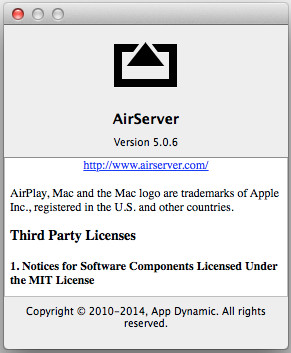
6.73MB | 简体中文
-

3.91MB | 英文软件
-

3.63MB | 简体中文
-

9.38MB | 简体中文
-
统计学软件Stata 15 for Mac os v15.0正式版 苹果电脑版

425.7MB | 多国语言
-
统计学软件Stata MP 17.0 for Mac 官方正式版 x64

1.3GB | 简体中文
-
海马模拟器 for Mac V0.7.5Beta中文版 苹果电脑版
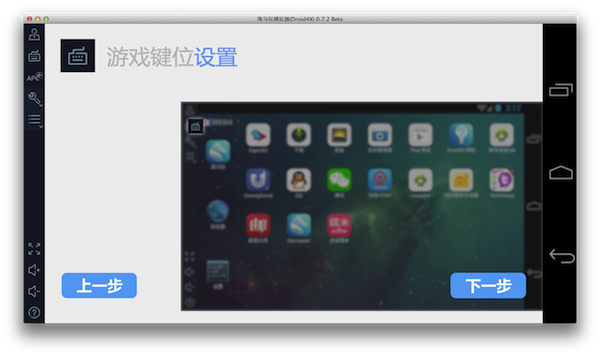
476KB | 简体中文
-
-
相关文章
- EverCraft 追光几何Lite版 for Mac(文件历史管理工具) v1.0.44 苹果电脑版
- Dropbox for Mac(网络共享工具) v191.4.4995 苹果电脑测试版
- InCopy 2024 for Mac(Ic2024) 文字处理软件 v19.1.0.43 中文苹果电脑版
- BigTextFileSplitter for mac (大文件分割工具) v3.8.2 苹果电脑版
- Spacedrive for mac(跨平台文件管理器) v0.1.4 苹果电脑版
- Pubblog FileMyFiles for mac(文件管理软件) v4.1.1 苹果电脑版
- 灵便文件批量重命名 for Mac v1.0.0.1 苹果电脑版
- 金舟批量重命名(文件名属性修改) for Mac V3.0.5 苹果电脑版
- 闪电藤(新一代文件传输助手) for Mac v2.1.8 苹果电脑版
- 统计学软件Stata MP 18.0 Mac官方正式免费版
-
网友评论
-
下载声明
☉ 解压密码:www.jb51.net 就是本站主域名,希望大家看清楚,[ 分享码的获取方法 ]可以参考这篇文章
☉ 推荐使用 [ 迅雷 ] 下载,使用 [ WinRAR v5 ] 以上版本解压本站软件。
☉ 如果这个软件总是不能下载的请在评论中留言,我们会尽快修复,谢谢!
☉ 下载本站资源,如果服务器暂不能下载请过一段时间重试!或者多试试几个下载地址
☉ 如果遇到什么问题,请评论留言,我们定会解决问题,谢谢大家支持!
☉ 本站提供的一些商业软件是供学习研究之用,如用于商业用途,请购买正版。
☉ 本站提供的双栏文件管理器DCommander for Mac v3.9.0 一键安装破解版 资源来源互联网,版权归该下载资源的合法拥有者所有。







